Script de instalación
Prerrequisitos
Los scripts fueron probados y se ha comprobado que funcionan en RouterOS 6.48.6.
Esta guía asume que ya tienes un local creado y WinBox descargado. Si aún no tiene instalado WinBox, por favor vea este enlace:
Añada la dirección MAC de su dispositivo MikroTik al panel.
Después de iniciar sesión en el WinBox, verifique su dirección MAC. Puede hacerlo yendo a la pestaña Interfaz->ether1->Dirección MAC.
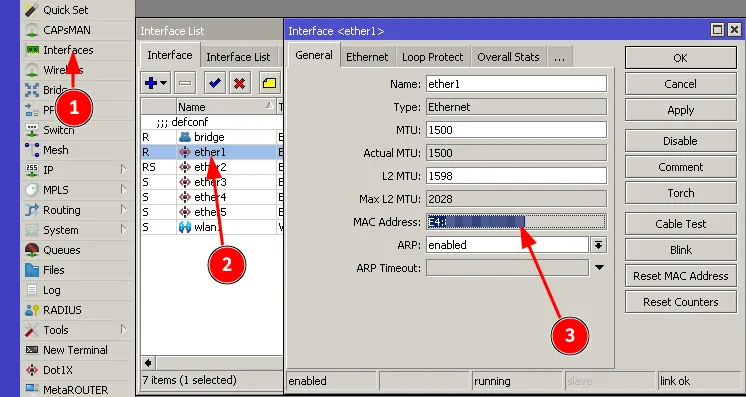
Copie la dirección y péguela en el panel. Para ello, ve a la pestaña Puntos de acceso-> + Añadir.
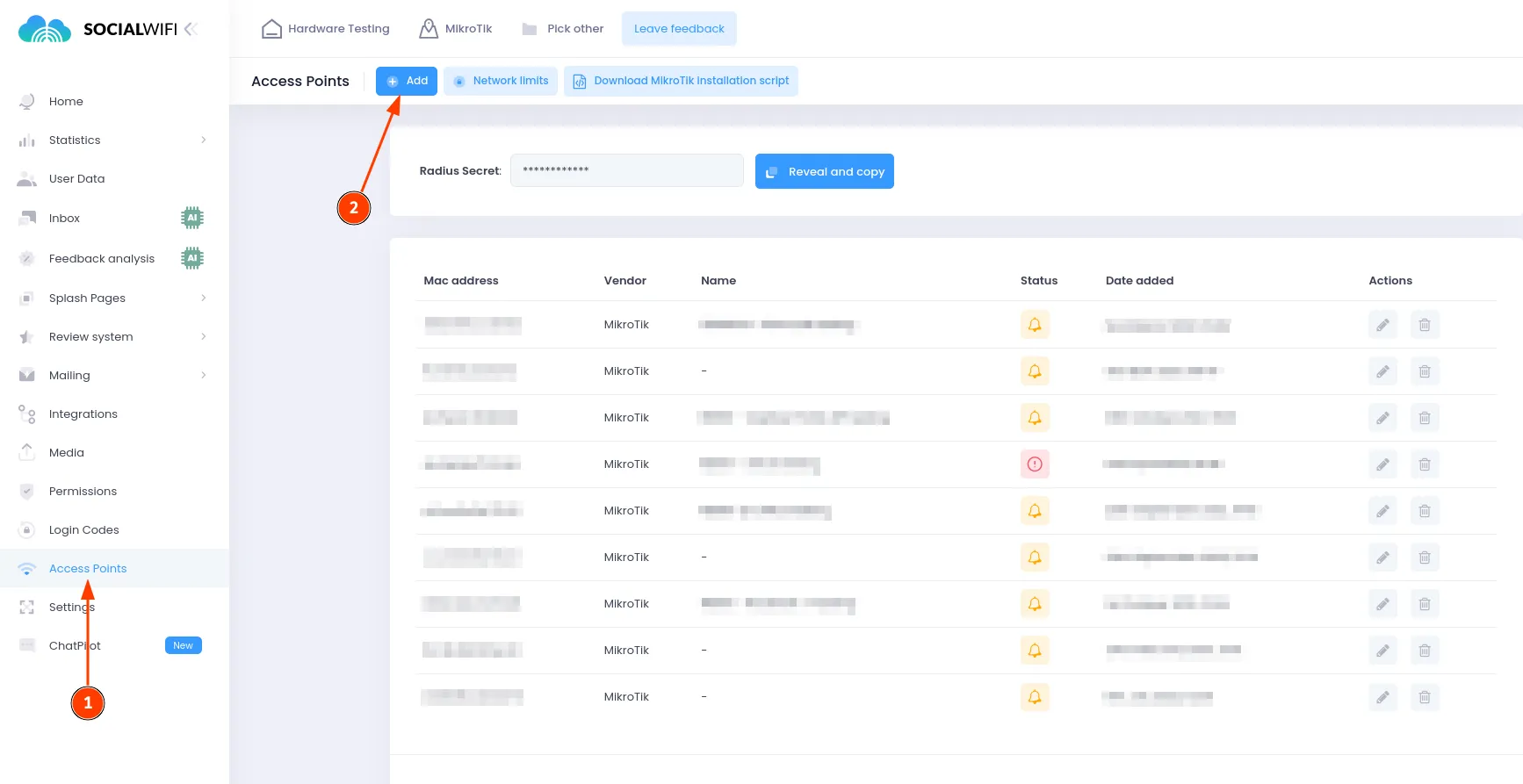
Pega la dirección MAC en la pestaña (1) y pulsa Crear (2).
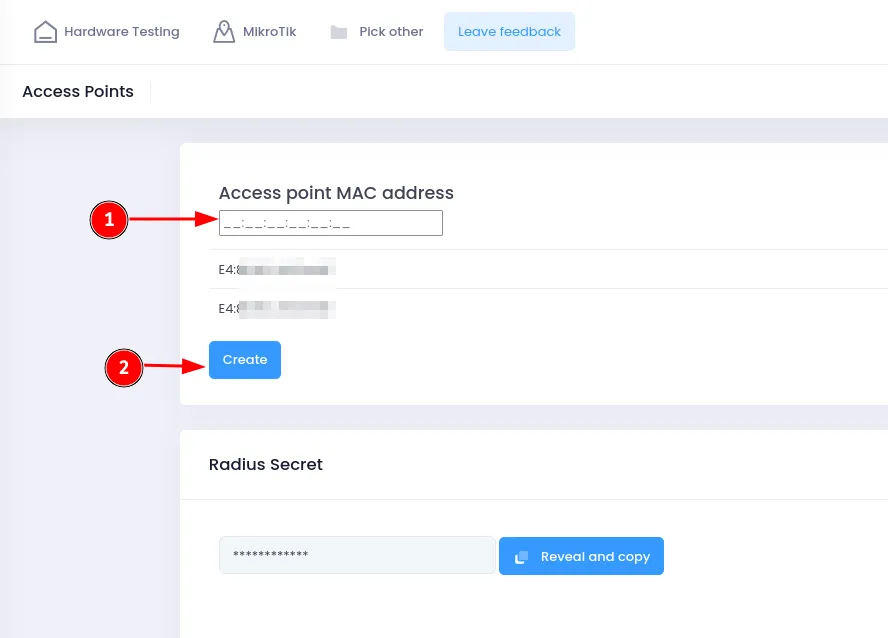
Después de añadir la dirección MAC, debería aparecer en el panel (1). Pulse el icono marcado como “2” en la siguiente captura de pantalla y seleccione sus requisitos de configuración.
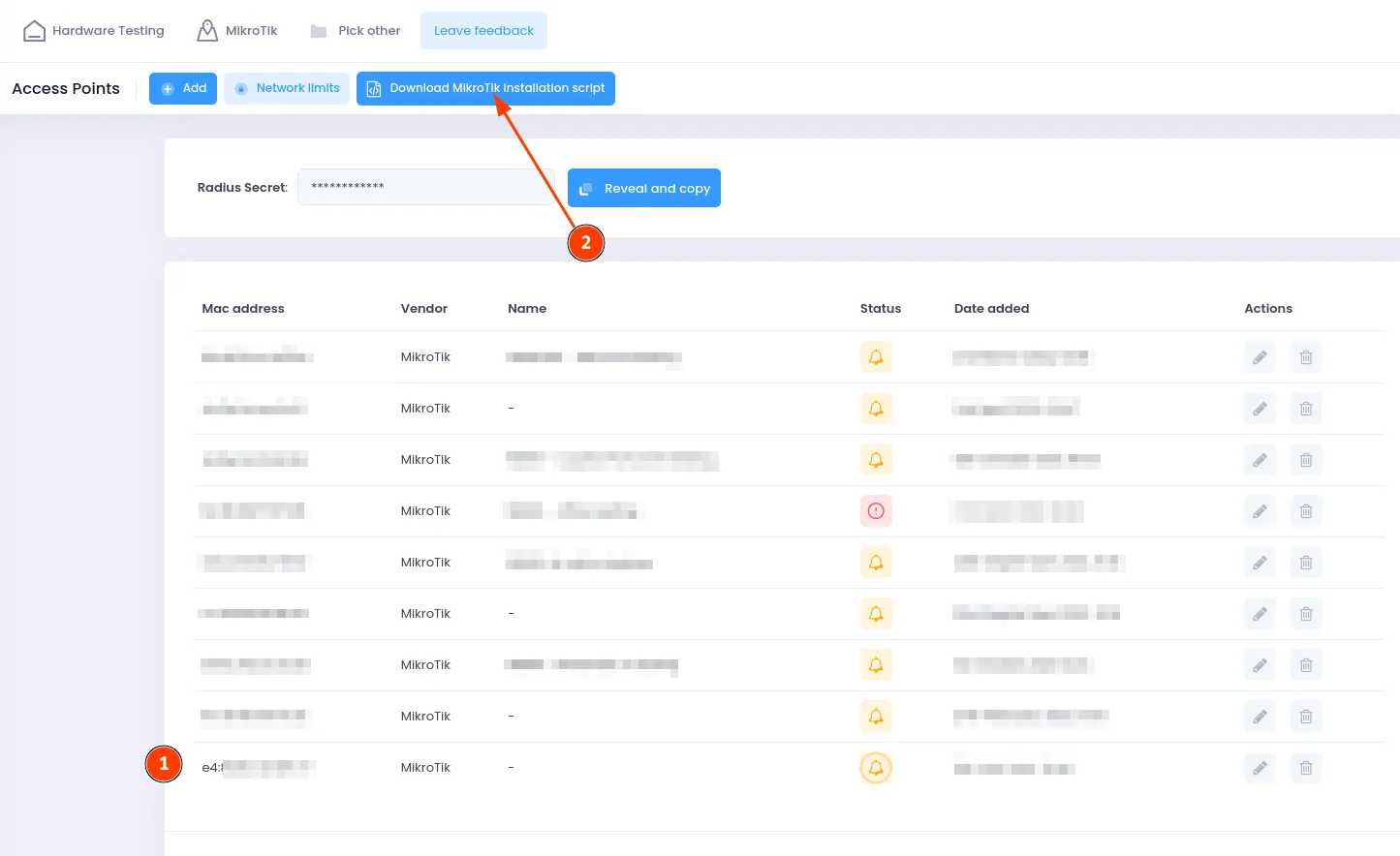
En esta guía configuraremos Social WiFi en la interfaz inalámbrica y el puerto Ethernet número “3”:
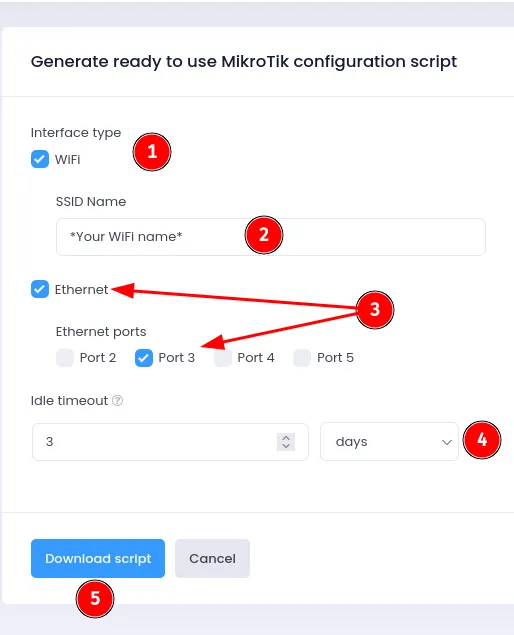
- Tipo de interfaz
Aquí puede elegir si desea configurar sólo la interfaz inalámbrica, el puerto Ethernet, o ambos. En esta guía haremos ambas (WiFi y Ethernet).
- Nombre SSID
Si la casilla “WiFi” está activada, puedes configurar tu nombre SSID.
- **Ethernet
Si la casilla “Ethernet” está activada, puede elegir el número de puerto en el que se puede configurar Social WiFi. Todos los puertos elegidos se verán afectados.
- Tiempo de espera
Tiempo que tarda en desconectarse un dispositivo inactivo. El valor por defecto es de 3 días (recomendado).
- Descargar script
Una vez configurado, puede descargar el script.
Sube la configuración al dispositivo MikroTik.
Al descargar el script, localice el archivo y súbalo al sistema de archivos de MikroTik. Para ello, basta con ir a MikroTik “Archivos” y arrastre el archivo allí.
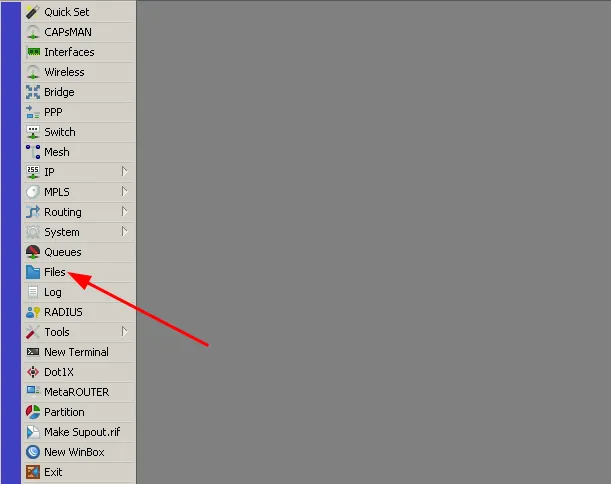
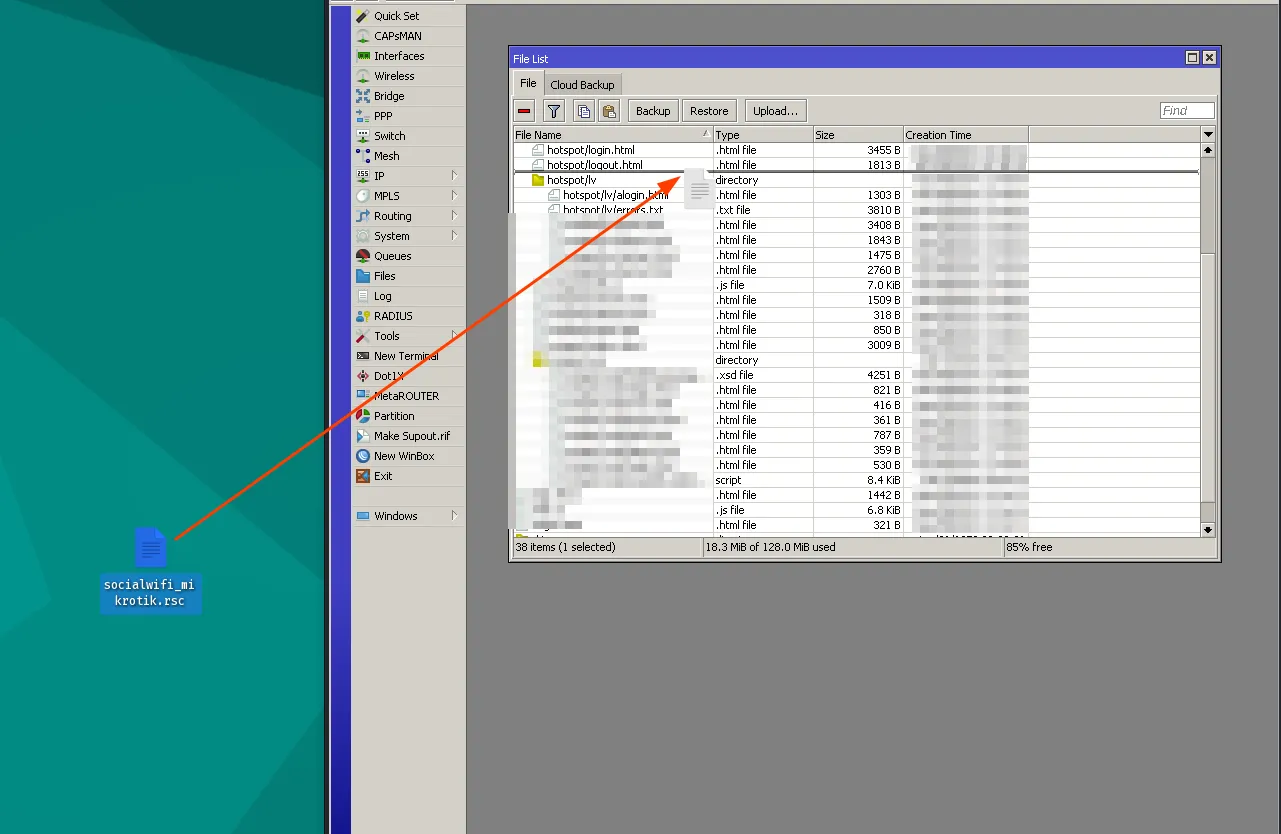
Ahora, el archivo debe ser cargado en el sistema de archivos MikroTik. Abra la ventana “Nueva Terminal” e introduzca el siguiente comando:
import socialwifi_mikrotik.rsc“socialwifi_mikrotik.rsc” es el nombre por defecto del archivo con el script cuando lo descargas.
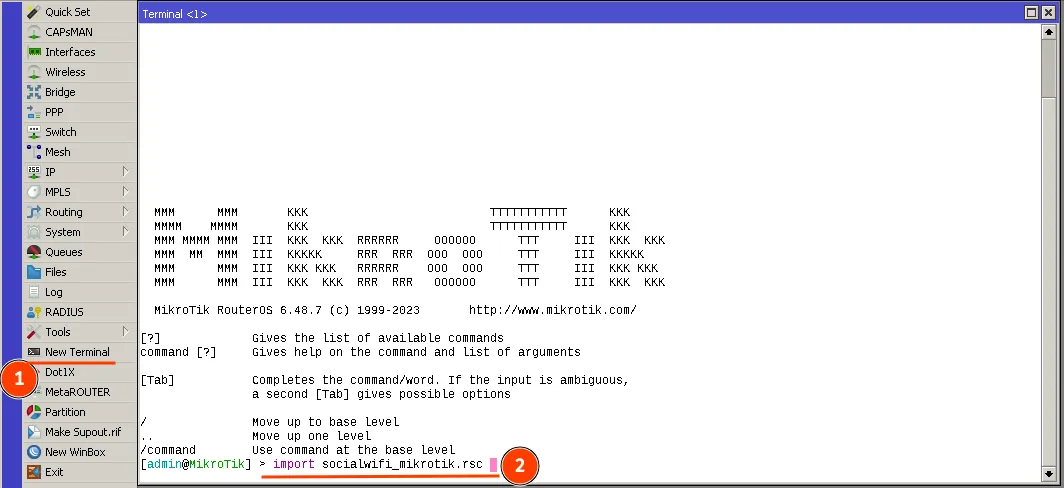
Pulsa enter. Deberías ver los archivos descargándose.
Una vez descargados los archivos, se te pedirá que reinicies el router. Simplemente pulsa “y” en tu teclado y deja que se reinicie.
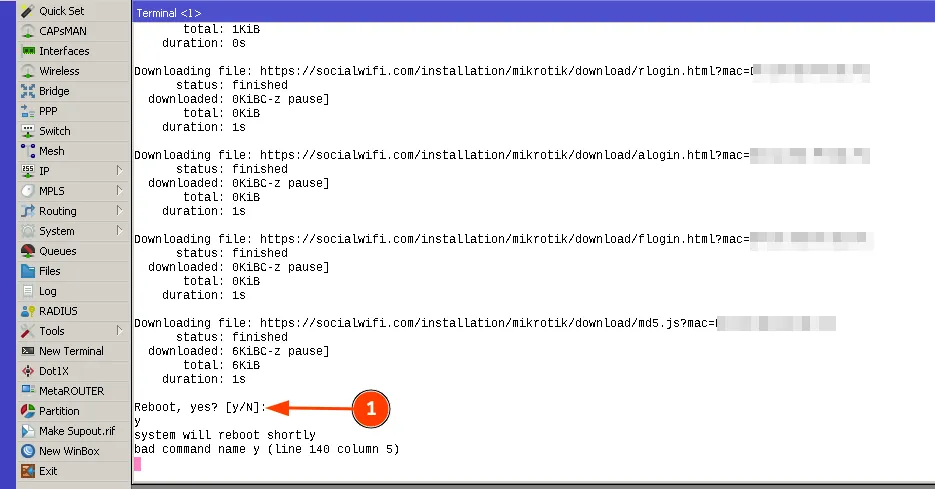
El dispositivo procederá con el reinicio. Una vez reiniciado, Social WiFi debería estar configurado Intenta conectarte a la red.